Win10显卡硬件加速轻松关闭教程
时间:2025-05-28 23:09:26 363浏览 收藏
标题:轻松关闭Win10显卡硬件加速教程 内容摘要:本文详细介绍了在Windows 10系统中关闭显卡硬件加速的具体步骤。显卡硬件加速虽然默认开启且效率高,但在使用投影仪或截屏时可能导致显示区域变黑。通过控制面板中的“Internet选项”,找到并勾选“使用软件呈现而不是GPU呈现”选项,即可关闭硬件加速。操作简单,用户可轻松完成设置。
最近有位粉丝朋友在后台私信小编,说自己想了解如何在win10系统中关闭显卡硬件加速。其实,显卡硬件加速在电脑里是默认开启的,它的运行效率比软件算法更高,但在某些情况下也会带来一些问题,比如在使用投影仪或截屏时,可能会出现显示区域变黑的情况。这时,我们就需要手动关闭硬件加速了。接下来,就让小编带大家一起操作一下吧!
- 首先,我们打开电脑,在屏幕左下角的搜索框中输入“控制面板”,然后点击打开。
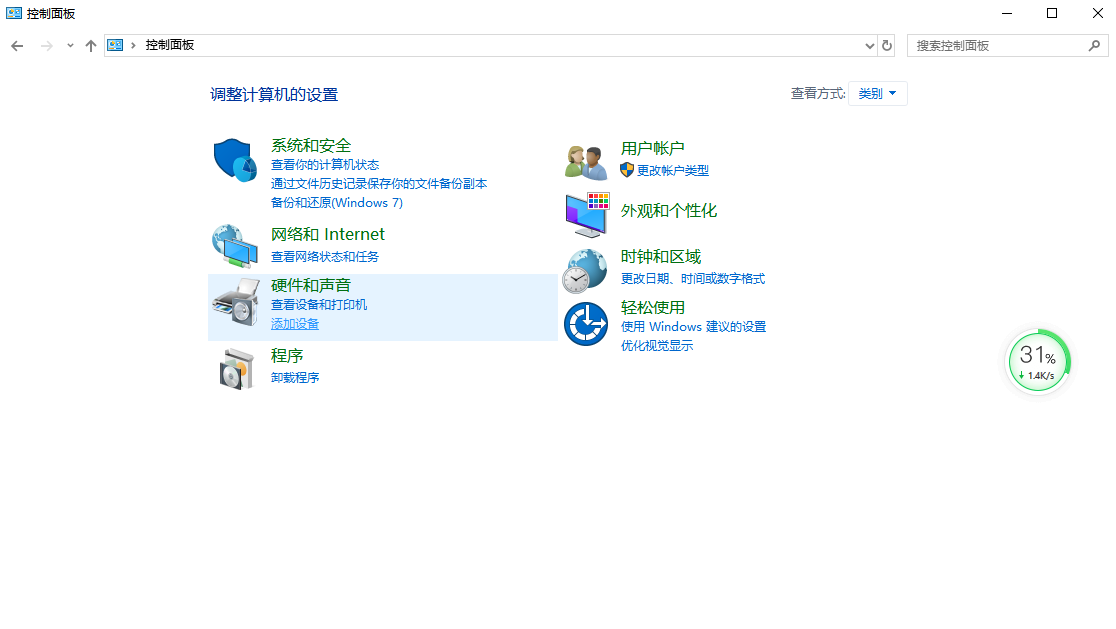
- 接下来,我们需要点击“网络和Internet”选项。
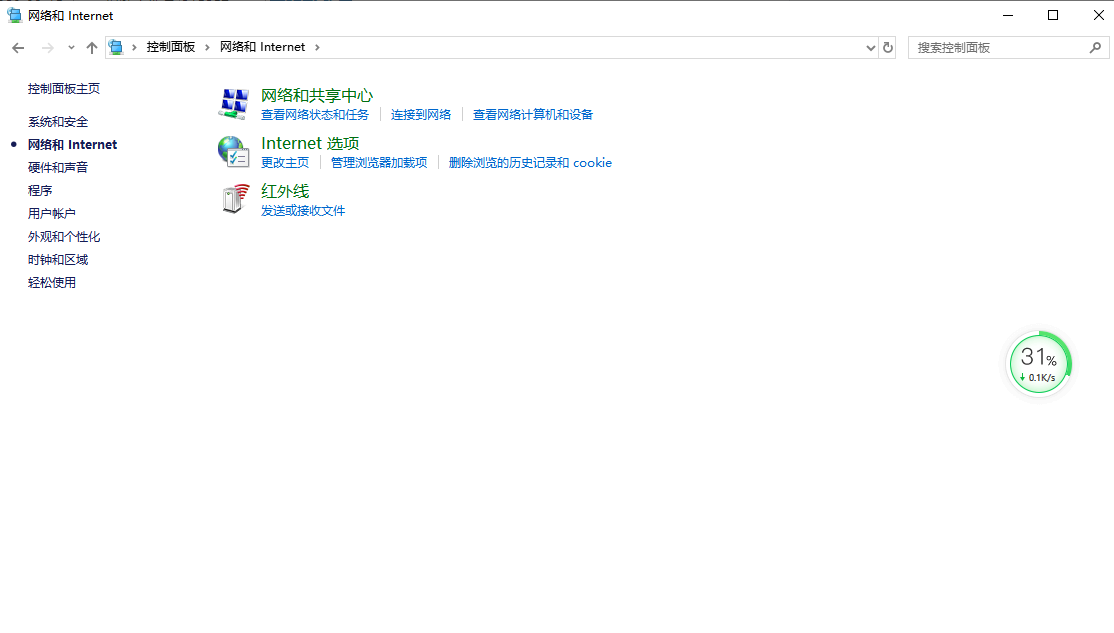
- 然后,点击进入“Internet选项”。
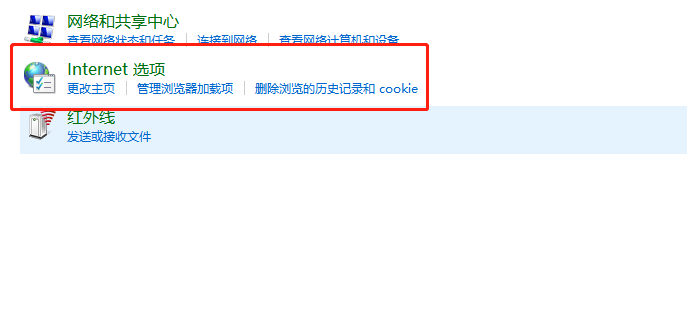
- 在弹出的窗口中,切换到“高级”标签页。
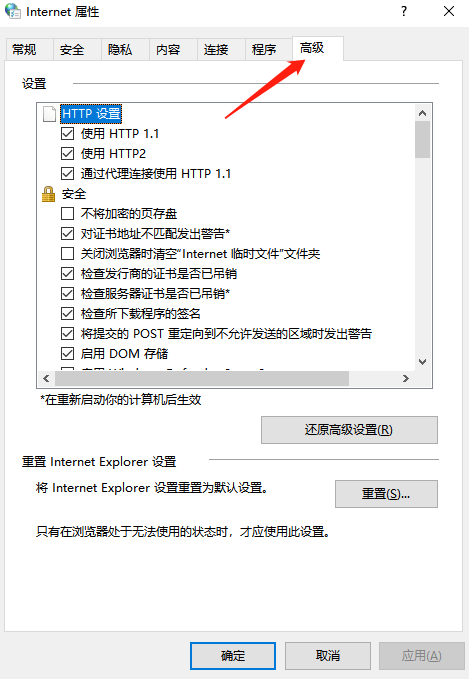
- 找到“使用软件呈现而不是GPU呈现”的选项,并勾选它。
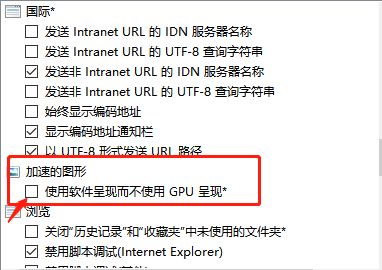
- 最后,点击“应用”,再点击“确定”完成设置。
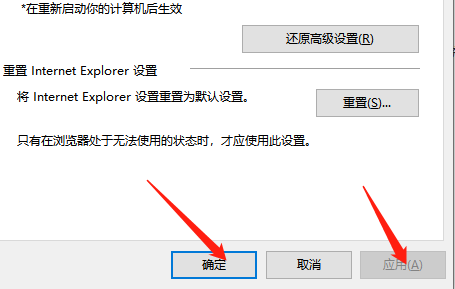
以上就是关闭win10显卡硬件加速的具体步骤啦!是不是非常简单呢?大家可以试着动手操作一下哦。
今天关于《Win10显卡硬件加速轻松关闭教程》的内容就介绍到这里了,是不是学起来一目了然!想要了解更多关于的内容请关注golang学习网公众号!
相关阅读
更多>
-
501 收藏
-
501 收藏
-
501 收藏
-
501 收藏
-
501 收藏
最新阅读
更多>
-
388 收藏
-
316 收藏
-
376 收藏
-
501 收藏
-
147 收藏
-
426 收藏
-
327 收藏
-
155 收藏
-
261 收藏
-
266 收藏
-
370 收藏
-
114 收藏
课程推荐
更多>
-

- 前端进阶之JavaScript设计模式
- 设计模式是开发人员在软件开发过程中面临一般问题时的解决方案,代表了最佳的实践。本课程的主打内容包括JS常见设计模式以及具体应用场景,打造一站式知识长龙服务,适合有JS基础的同学学习。
- 立即学习 543次学习
-

- GO语言核心编程课程
- 本课程采用真实案例,全面具体可落地,从理论到实践,一步一步将GO核心编程技术、编程思想、底层实现融会贯通,使学习者贴近时代脉搏,做IT互联网时代的弄潮儿。
- 立即学习 516次学习
-

- 简单聊聊mysql8与网络通信
- 如有问题加微信:Le-studyg;在课程中,我们将首先介绍MySQL8的新特性,包括性能优化、安全增强、新数据类型等,帮助学生快速熟悉MySQL8的最新功能。接着,我们将深入解析MySQL的网络通信机制,包括协议、连接管理、数据传输等,让
- 立即学习 500次学习
-

- JavaScript正则表达式基础与实战
- 在任何一门编程语言中,正则表达式,都是一项重要的知识,它提供了高效的字符串匹配与捕获机制,可以极大的简化程序设计。
- 立即学习 487次学习
-

- 从零制作响应式网站—Grid布局
- 本系列教程将展示从零制作一个假想的网络科技公司官网,分为导航,轮播,关于我们,成功案例,服务流程,团队介绍,数据部分,公司动态,底部信息等内容区块。网站整体采用CSSGrid布局,支持响应式,有流畅过渡和展现动画。
- 立即学习 485次学习
